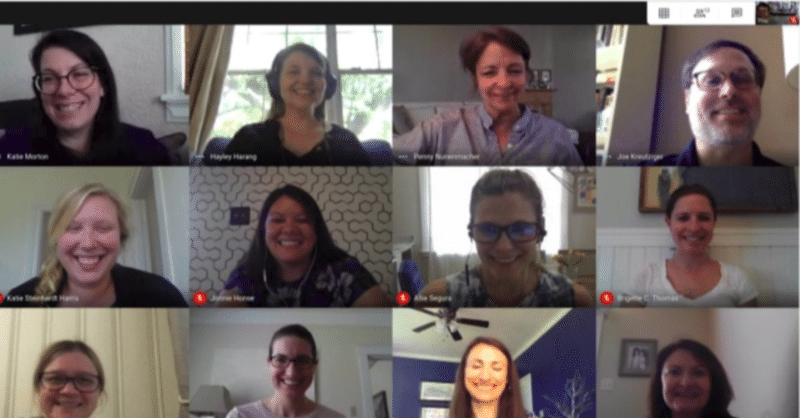
Google meetを使うなら拡張機能を入れるべし【5月25日追記】
【5月25日追記】
記事の後半に出てくるグリッドビューが、一昨日ぐらいから利かなくなって、追っかけてみたら前のは使えなくなっているようで、新しいリンク先に変更してみました。
------------------------------------------------
Google meetを試してみて良かった点、悪かった点、より使いやすくするための拡張機能についての現時点で覚書です。
この拡張機能は、絶対入れた方がいいよ。
感染予防のためのオンライン接客
今、私が仕事させてもらってる大阪平野区にある入船温泉は、新型コロナ対策としてフロント業務をオンラインでやらせてもらっている。
店長から、「そういうのできます?」と聞かれて、理論上はできますね、と答えてしまったがために、配信に使っていたウェブカメラやマイク、パソコンを提供し、そこへ2階のイベントスペースで使っていたモニターなども動員してやってみることに。
結果、まあまあ使用に耐えられそうだったので始めてみたところ、割と早くに軌道に乗った。
この試みは新聞やテレビ、ネットニュースの取材などが何件も来て、ちょっとした評判になっている。
使用したのはZOOM
これに使っていたのは、このオンラインブームで誰もが知ることとなったZOOM。
1対1なら無料アカウントでも時間無制限。グリッドビュー、スピーカービューを切り替えて画面の見え方も変えられるので採用した。
だが、入船温泉内の通信環境は極めて安定していない。
そのため、時折画像が止まったり、5秒以上の遅延が出たり、警告が出たりと、いろいろ気をもんでいる点が多かったのだ。
さらに、ZOOMでは、音声が常に一つしか拾えないため、しゃべりがかぶってしまうと、どちらかの音声しか聞こえなくなってしまう。
それがすごく会話に違和感を生んでいた。
接客と言うコミュニケーションにとっては致命的である。
Google meetを試してみた
5月初旬に、Google meetと言う、今までは有料アカウントのみが使えていたという会議システムが誰でも使えるようになったとの記事を見た。
そこで先日、友人に手伝ってもらって試してみた。
画像はあまり良くない。
でも音は、ZOOMのような違和感がなく、両方の音を拾ってるのではないかと思う。(かぶって聞きづらいことはあるが)
そして画質を落としているためか、遅延は少ない。
これはオンタイムでのアクション確認が求められる、接客と言う場においては、すごく良い。
とりあえず、いろいろ困っていたZOOMよりはマシな気がして、オンライン番台は先週末からGoogle meetに切り替えて使っている。
Google meetの使い方
ここまで見て、試してみたいと思う人はやってみよう。
Googleアカウントがあれば、誰でもできる。
ここから入って、「ミーティングを開始」を押す。
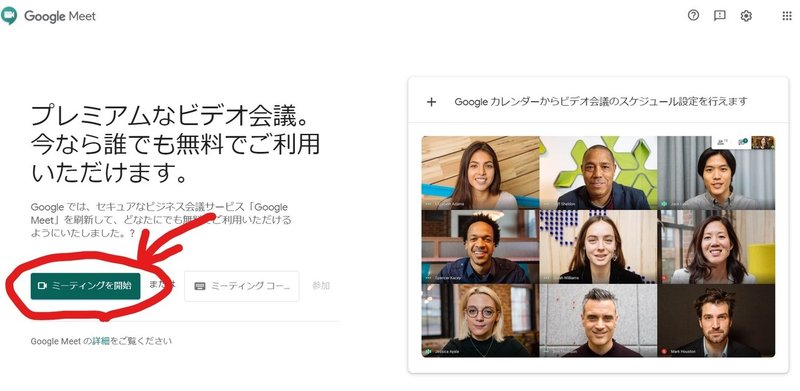
さらに、「今すぐ開始」をポチ。
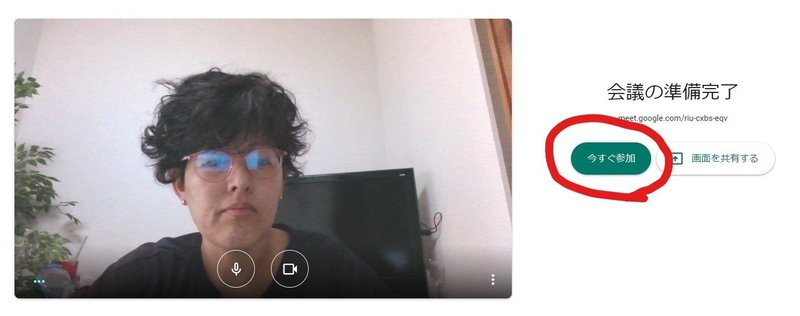
そうすると、ミーティングルームに入り、その際、他の人に入ってもらうためのURLが提供されるので、これをコピーして送れば他の人に入室してもらえる感じ。
その辺は、ZOOMをやってる人なら直感的に分かると思う。
ただ、今の時点で画面共有などを試していないので(トークでしか使っていない)、その辺はおいおい検証が必要。
問題は画面表示
Google meetは、初期設定だとスピーカーが大きく映り、自分の画像は右上に小さくあるだけ、となる。
一人でやってるから分かりずらいけど、自分の画像がかなり小さい。
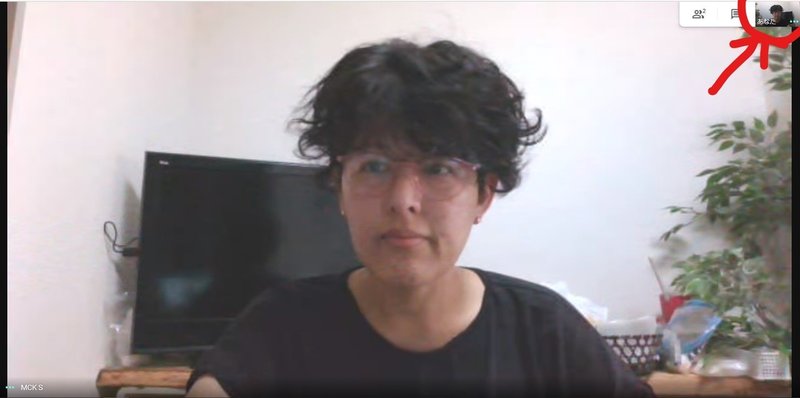
で、二人以上になると、さらに困ったことに、しゃべってない人の顔が見えないということも起こる。
そこで、見つけたのがレイアウト変更。
右下の点々マークをクリックすると、レイアウト変更が現れて「タイル表示」と言うのが選べるのだ!
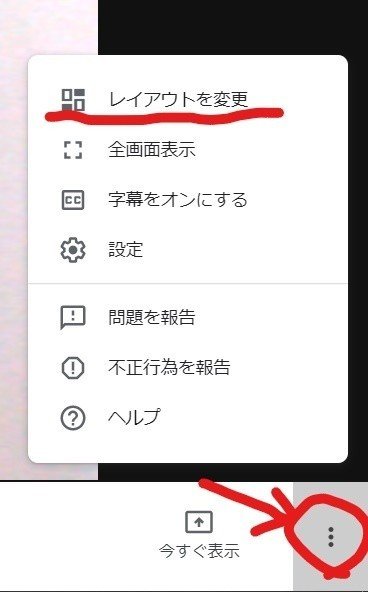
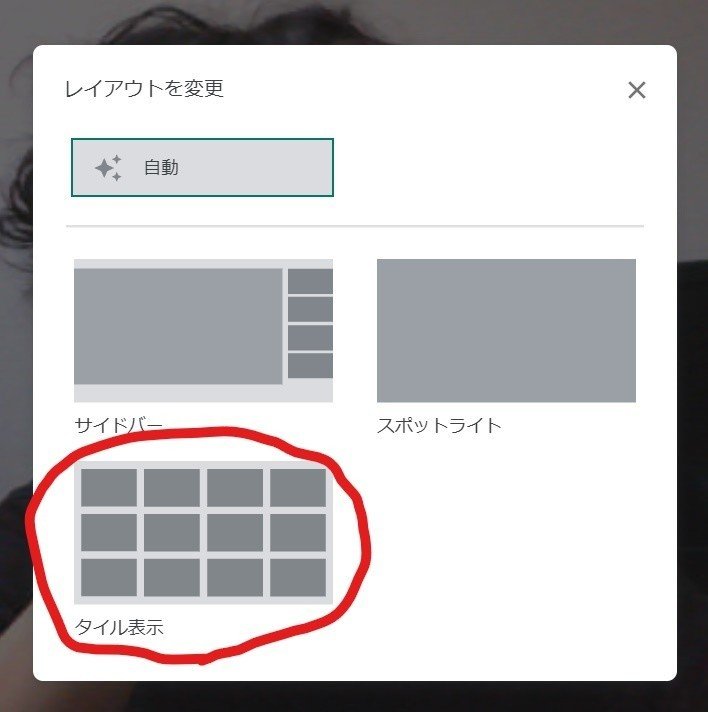
デフォルトのタイル表示は思ったのと違っていた
この「タイル表示」、確かにタイル表示される。
ただし、自分以外のみんなが、である。
自分の画像は、右上の小さいままなのだ。
これは、自分の二つのGoogleアカウント、そしてスマホからログインしている状態。
3人で入室しているので、右上に小さいが「3」と言う数字がある。
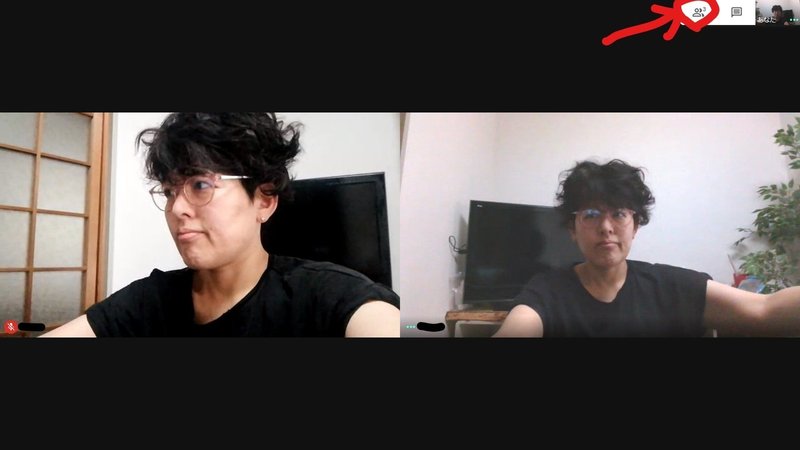
3人でミーティングしているのだが、自分以外の二人がタイル表示されているわけだ。
自分も含めた全員が並んで表示されるZOOMとは異なるため、これにはちょっと違和感があった。
やはり自分の画像も並んで映っていた方がやりやすい。
ZOOMみたいなタイル表示ができる拡張機能
そこで調べてみたところ、Chromeブラウザで使うGoogle meetらしく、Chromeの拡張機能でZOOMと同じ表示ができるものがあった。
Google meet Grid Viewである。
これをChromeに追加しよう。
※5月25日リンク先変更
このグリッドビューと言う拡張機能をChromeに入れると、Google meetを開いたときに、右側にタイル状のマークが出るようになる。
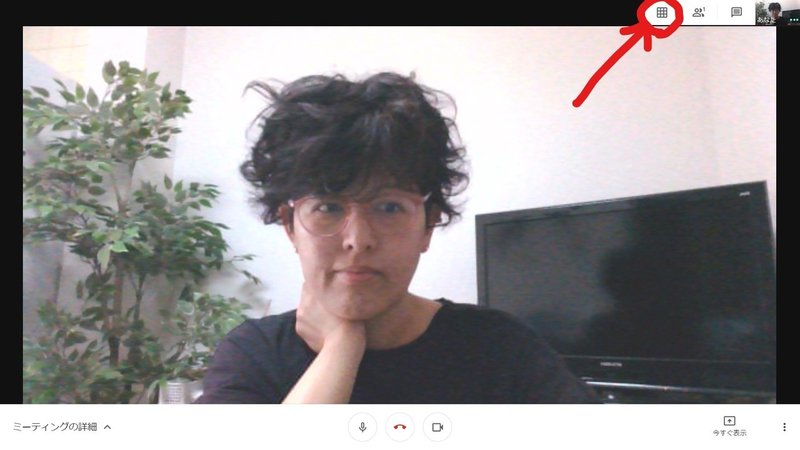
ここをクリックすれば、グリッドビューの設定をいじれるようになっている。
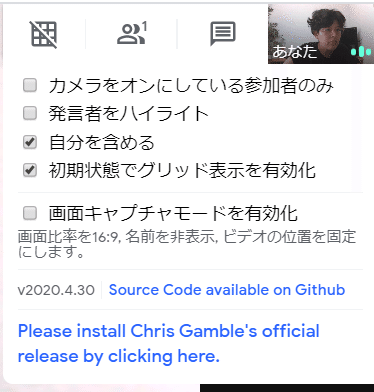
このグリッドビューを使って、先ほどの3人でのミーティングを表示してみると、こんな感じ。
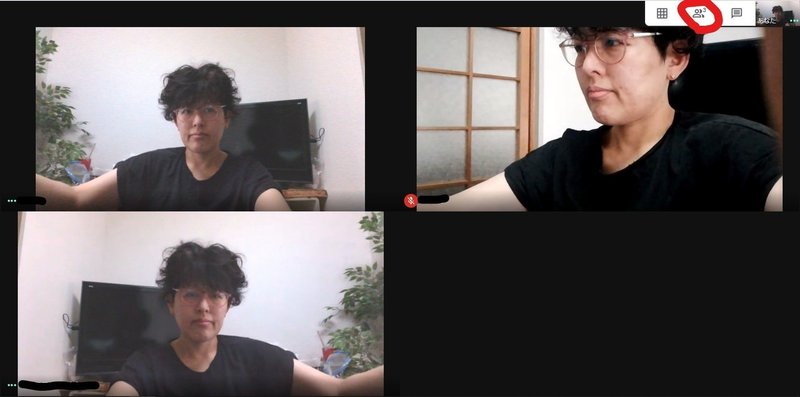
自分も含めた、入室者3名が全員同じサイズでタイル表示された!
ZOOMに慣れている方は、この方が使いやすいはず。
拡張機能だけで、かなり快適になるのでお勧めだ。
やり方は、こちらの動画を参考にさせてもらいました。
※現在、画面が反転される現象が直せなくてリサーチ中。どなたか知っていたらご教示いただきたい!!
※業務連絡
アーユルヴェーダを配信でお届けしながら、配信の形も研究する趣味のFacebookグループを作りました!
気になる方は、連絡くださいー!
私がパーソナル演出コンサルさせてもらっている、アーユルヴェーダ染「いのちのころも」のオンラインショップ開店中。
在庫なくなり次第終了です!!いそげ!!
サポート、めちゃくちゃ励みになります! 気に入ったら、お気持ちお待ちしてます♡
